在 iPod Nano/Shuffle/Classic/Touch 上播放 Apple Music:逐步指南
第 5 部分. 如何將 Apple Music 下載到不支援的 iPod Nano、Shuffle 或 Classic
如果你還在使用 iPod Nano、Shuffle 或 Classic,你就知道這些裝置並非為串流媒體播放而設計。它們無法連接 Wi-Fi,也不支援 Apple Music 應用,這意味著無法直接存取 Apple Music 的曲目。傳統上,你唯一的選擇是從 iTunes 購買單曲並手動同步——這個過程仍然有效,但很快就會變得昂貴。
幸運的是,還有更好的方法。
您需要:ViWizard Apple Music 到 iPod 轉換器
ViWizard Apple Music 轉換器為舊設備提供了現代化的解決方案。它可以將 Apple Music 受 DRM 保護的檔案轉換為廣泛相容的格式,例如 MP3—舊款 iPod 完全支援的格式。軟體消除 DRM 限制同時保留原始音訊質量,讓您可以自由擁有和傳輸音樂。
簡單方法:使用 ViWizard Apple Music 轉換器
操作方法如下:在您的電腦上安裝 ViWizard,匯入您想要的 Apple Music 曲目,選擇您喜歡的輸出格式,然後開始轉換。轉換完成後,您可以像以前一樣透過 iTunes 或 Finder 將檔案同步到您的 iPod。此解決方案將 Apple Music 的海量音樂庫帶到了那些從未為串流媒體時代打造的設備——無需訂閱,無需互聯網。即使您不再訂閱,iPod 上也只有您的 Apple Music。
ViWizard Apple Music 轉換器的主要功能
免費試用
免費試用
* 安全已驗證。已有 5,481,347 人下載。
將 Apple Music 歌曲、專輯、播放清單和藝術家轉換為 MP3 以便於訪問
保留無損音訊、高解析度無損和杜比全景聲質量
剝離 Apple Music 的 DRM,實現不受限制的離線收聽
儲存轉換後的音訊文件,同時保留完整的 ID3 標籤詳細信息
您需要什麼:
Apple Music 訂閱 & iOS 系統: Apple Music 方案:個人、家庭或學生方案(iOS 12.2 或更高版本)
Apple ID: 需要存取 Apple Music
ViWizard Apple Music 轉換器: 將受 DRM 保護的 Apple Music 曲目轉換為 MP3(或其他格式)以用於不支援的 iPod
穩定的網路連線: 用於串流媒體和下載
設備要求: 較舊的 iPod,例如 iPod Touch(第五代或更早版本)、iPod Shuffle、iPod Nano 或 iPod Classic
電腦: 透過 Finder(macOS 10.15 及更高版本)或 iTunes(Windows)同步
USB電纜: 將 iPod 連接到電腦以手動傳輸轉換後的文件
如何將 Apple Music 下載到您的 iPod(所有型號)
入門再簡單不過了。下載 ViWizard,安裝它,然後讓其直覺的介面引導您完成整個過程。
步驟 1下載並安裝 ViWizard Apple Music 轉換器
首先,在您的電腦上下載並安裝 ViWizard Apple Music 轉換器(適用於 Windows 和 Mac)。安裝完成後,啟動應用程式。它會自動開啟 Apple Music 桌面應用程式或 iTunes,並載入您已同步的音樂庫。請確保您已登入 Apple Music,以便您的播放清單、專輯和曲目能夠正常顯示。
步驟 2選擇您的輸出格式
點擊 ViWizard 介面中的音符 (+) 圖標,瀏覽您的 Apple Music 庫。您可以將歌曲、完整專輯或整個播放清單新增至轉換清單。
步驟 3新增歌曲並開始轉換
前往「首選項」或點選「格式」面板。選擇 MP3 作為輸出格式。您還可以調整位元率、取樣率和音訊通道。
提示: 對於儲存空間有限的舊款 iPod(如 Shuffle 或 Nano),192kbps 位元速率的 MP3 可以在聲音和檔案大小之間實現良好的平衡。
步驟 4訪問並使用轉換後的音樂
點擊“轉換”按鈕。 ViWizard 將開始將你的 Apple Music 歌曲轉換為無 DRM 保護的 MP3 檔案。
如何將轉換後的Apple Music同步到您的iPod
1. 透過 iTunes 或 Finder(所有型號)
使用 USB 連接線將 iPod 連接到電腦。
開啟 iTunes(在 Windows 或 macOS Mojave 及更早版本上)或 Finder(在 macOS Catalina 及更高版本上)。
當設備出現時選擇它。
將轉換後的 MP3 檔案新增至您的 iTunes 資料庫或將其直接拖曳到您的裝置。
在「音樂」標籤下,選擇同步特定的歌曲、藝人或播放清單 - 或啟用手動管理。
點選應用或同步開始傳輸音樂。
2. 透過 Wi-Fi 同步(僅限 iPod Touch)
首次透過 USB 連接 iPod Touch。
打開 iTunes 或 Finder 並選擇您的裝置。
在「摘要」部分,選取透過 Wi-Fi 與此 iPod 同步。
點擊應用。
今後,當兩台裝置位於同一個 Wi-Fi 網路上時,您的 iPod 將進行無線同步。
3. 使用 Apple Music(僅限 iPod Touch)
將 MP3 加入電腦上的音樂庫。
使用您的 Apple ID 登入並啟用 iCloud 音樂庫。
在您的 iPod Touch 上,開啟 Apple Music 應用程式 - 您的 MP3 將自動出現以供串流或離線播放。
新手答疑 | 刚入坑一脸懵?别慌!教你一步上手|兴趣部落如何发帖